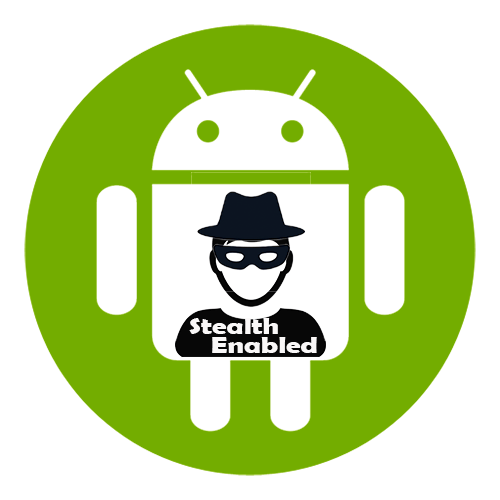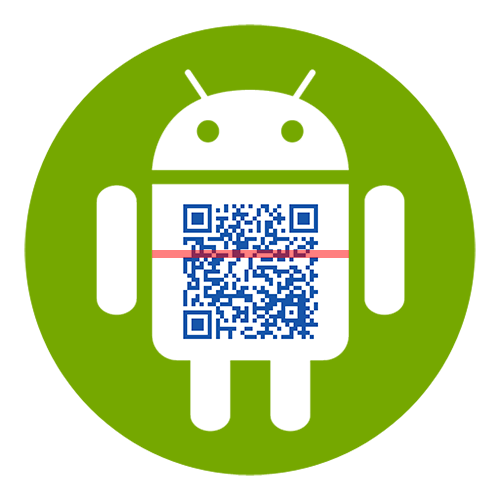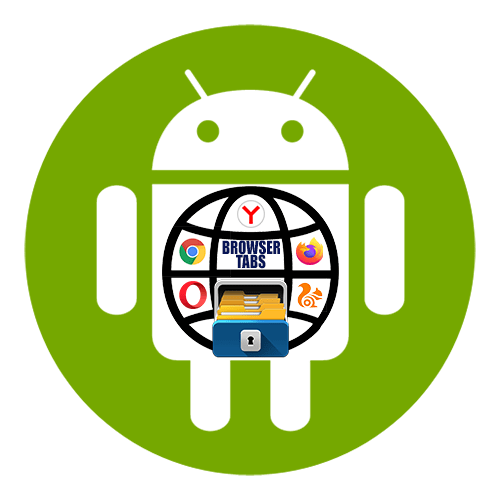Зміст
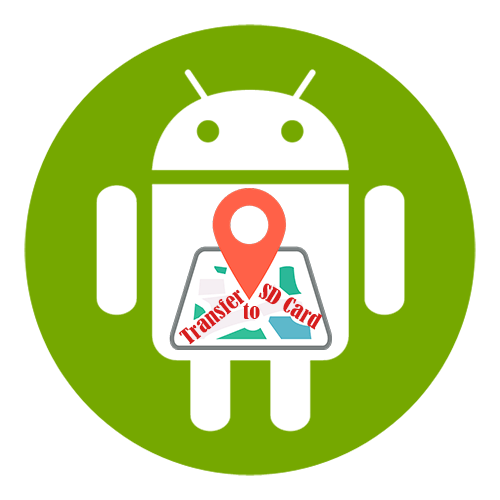
Переміщення офлайн-карт Yandex
В залежності від кількості офлайн-карт і розміру покриваються територій, папка з ними може бути досить об'ємною, тому питання переміщення цих даних на зовнішній накопичувач вельми актуальне. Розберемося, як зробити це за допомогою картографічних додатків Яндекса .
Варіант 1: Яндекс. Карти
- За замовчуванням оффлайн-карти, завантажені через Yandex Maps, поміщаються у внутрішню пам'ять смартфона з Android
. Знайти їх можна за наступним шляхом:
Пам'ять пристрою/Android/data/UA.yandex. yandexmaps/Переносити їх вручну на SD-накопичувач немає сенсу, так як в мобільному додатку передбачена спеціальна функція, яка зробить це автоматично. Запускаємо Яндекс. Карти, тапа іконку «Меню» і переходимо в «Налаштування» .
- Відкриваємо розділ " Офлайн-карти»
, тиснемо
»Папка зберігання"
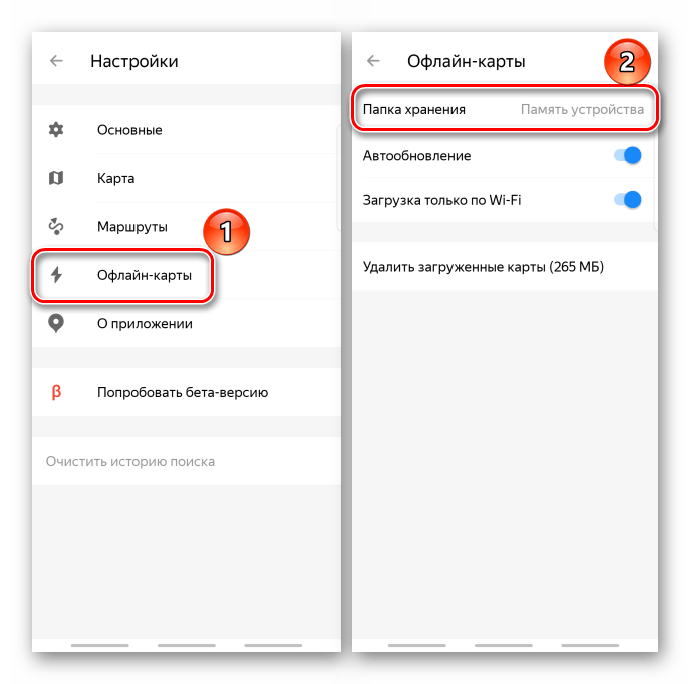
І вибираємо " Карта пам'яті» .
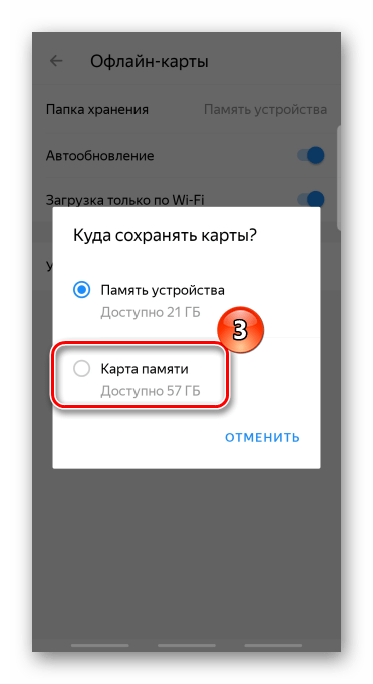
Буде не тільки змінена директорія, а й переміщені всі карти, раніше завантажені в телефон.
- Наскільки довгим буде процес переміщення, залежить від обсягу даних, тому якщо якісь карти вже не використовуються, можна спочатку їх видалити. Для цього в»Меню"
тапа
" завантаження карт»
, тиснемо іконку
" редагувати»
,
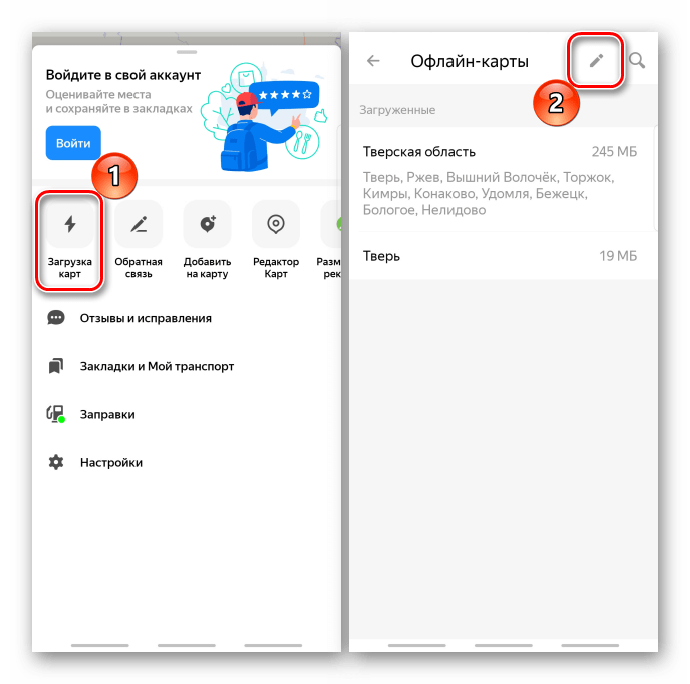
Відзначаємо зайві позиції і видаляємо їх.
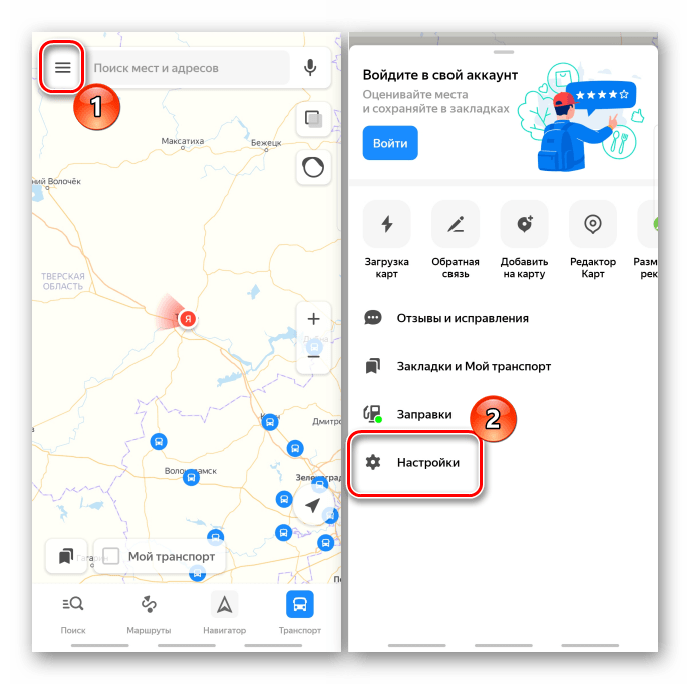
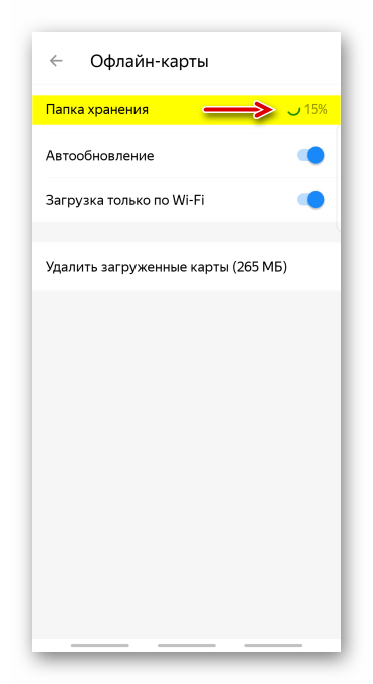
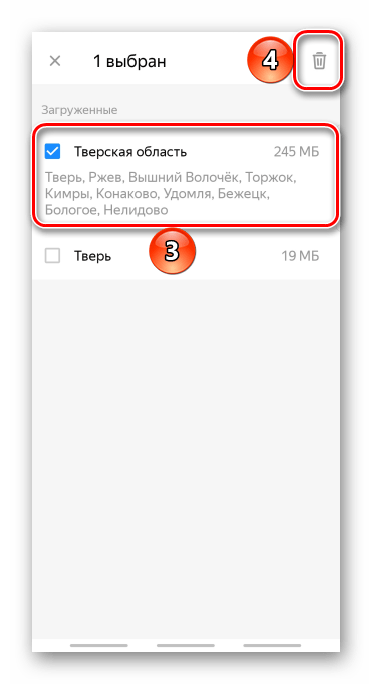
Читайте також: Як користуватися Яндекс.Карта
Варіант 2: Яндекс.Навігатор
- Для зберігання " маршрутів без Інтернету»
, завантажених за допомогою Яндекс.Навігатора, також використовується локальна пам'ять:
Пам'ять пристрою/Android/data/UA.yandex. yandexnavi/Щоб перемістити їх на SD-карту, запускаємо прикладну програму, тиснемо іконку в правому нижньому кутку і відкриваємо»Параметри" .
- В блоці " Розширені налаштування»
тиснемо
" збережені дані»
, потім
" Папка для карт»
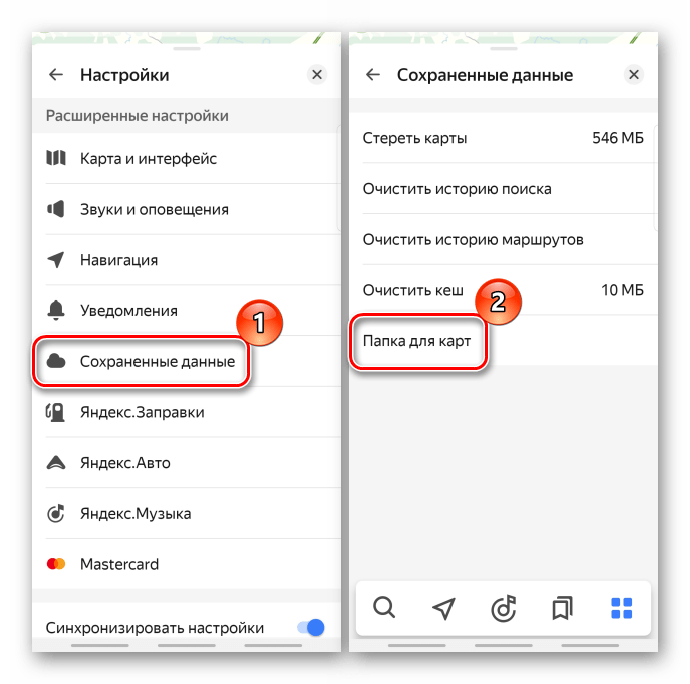
І вибираємо пункт " на карті пам'яті» . Чекаємо завершення процесу переміщення даних.
- Видалити карти окремо, як в першому варіанті, не можна. Доведеться прати відразу все.
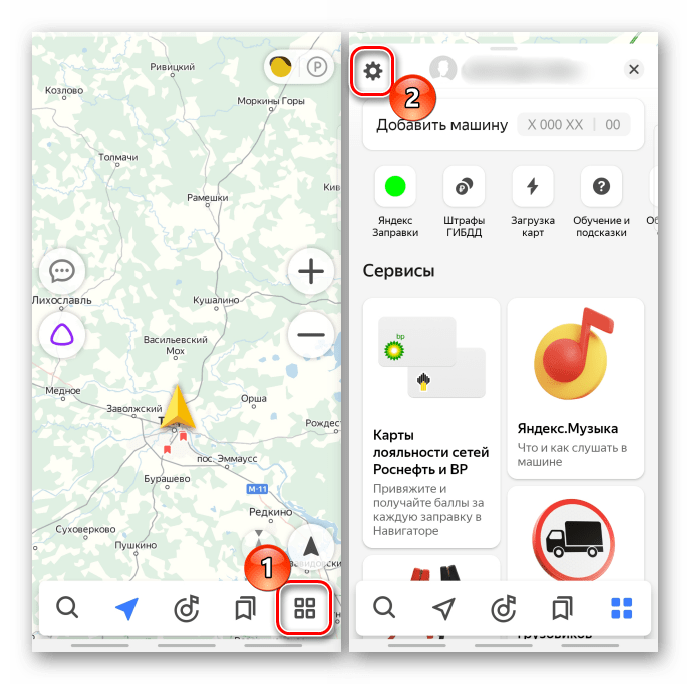
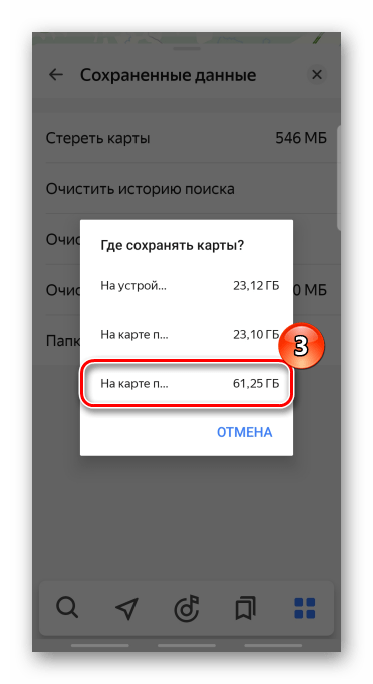
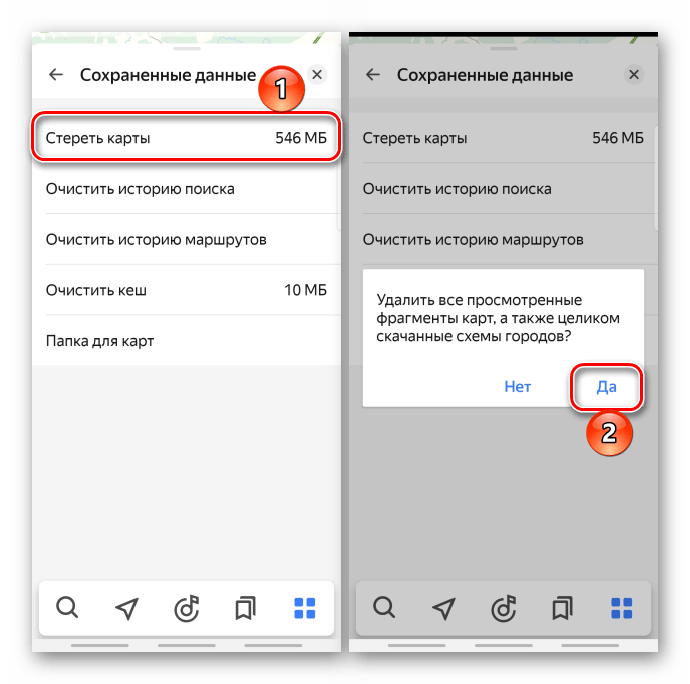
Читайте також:
як користуватися Яндекс.Навігатор
чим відрізняються Яндекс.карти від Яндекс.Навігатор
Переміщення офлайн-карт Google
У додатку Google Maps також передбачена можливість завантаження карт і навігації в режимі «Offline» . Перемістимо дані з локального сховища на SD-карту.
- Вставляємо в телефон SD-накопичувач, запускаємо додаток, тапа на іконку користувача і переходимо в розділ " Офлайн-карти» .
- Відкриваємо «Налаштування»
, тиснемо пункт
" зберігання даних»
,
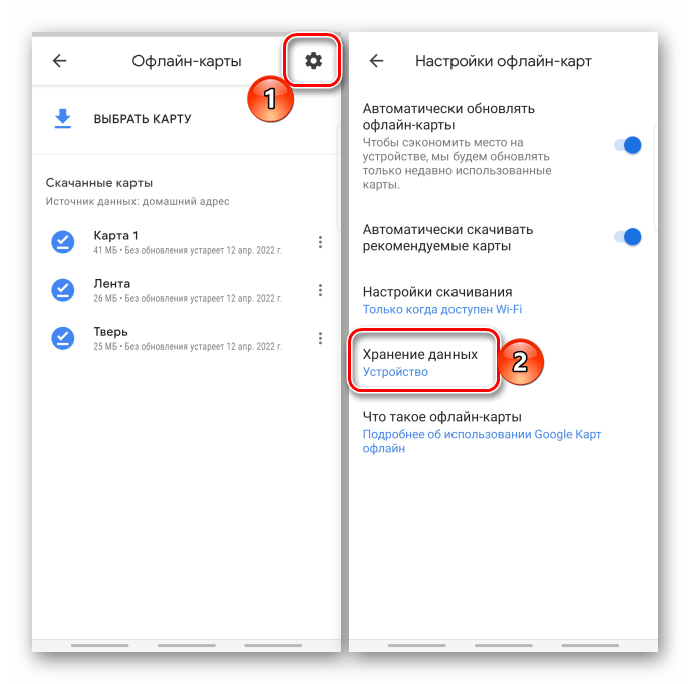
Відзначаємо SD-карту і Тапа " Зберегти» .

Чекаємо, коли дані будуть перенесені.
- Щоб перед переміщенням видалити зайві карти, натискаємо іконку з трьома точками навпроти потрібної і в»Меню" вибираємо відповідний пункт.
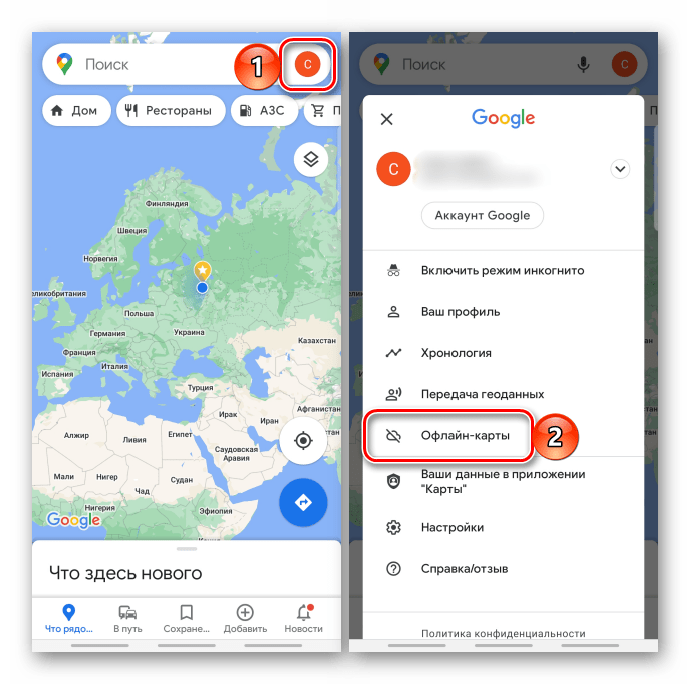
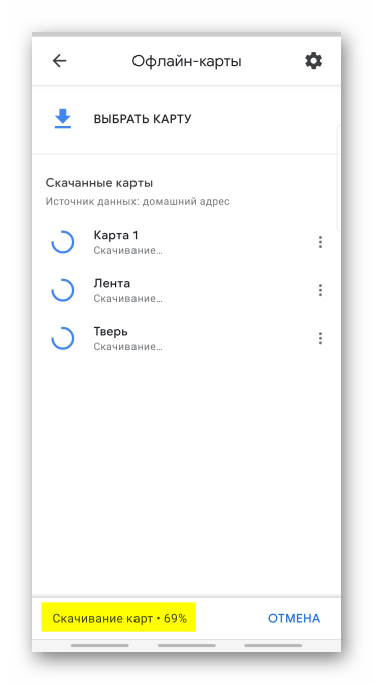
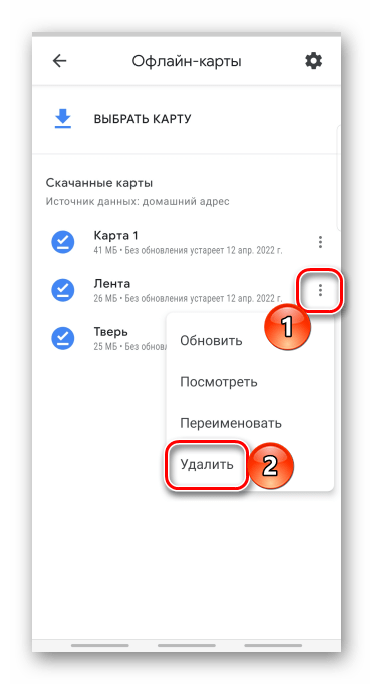
Читайте також: як користуватися картами Google